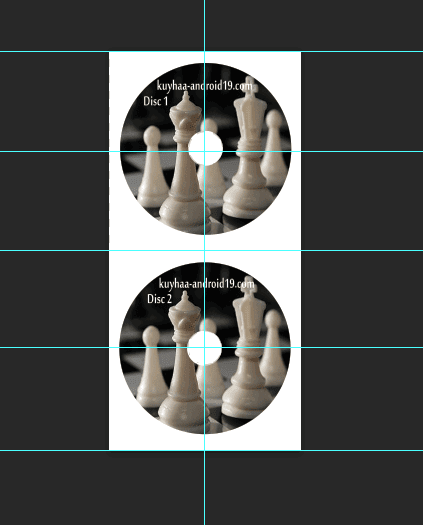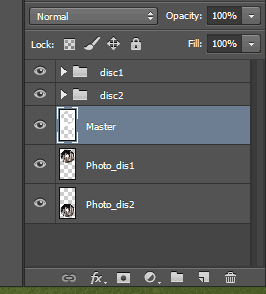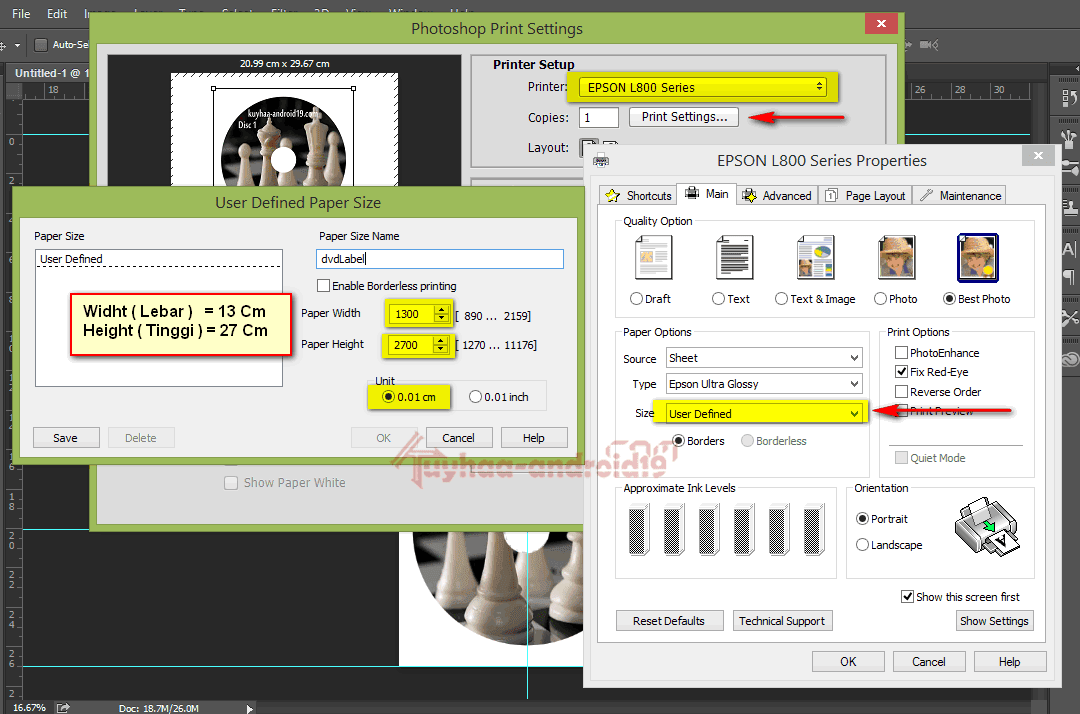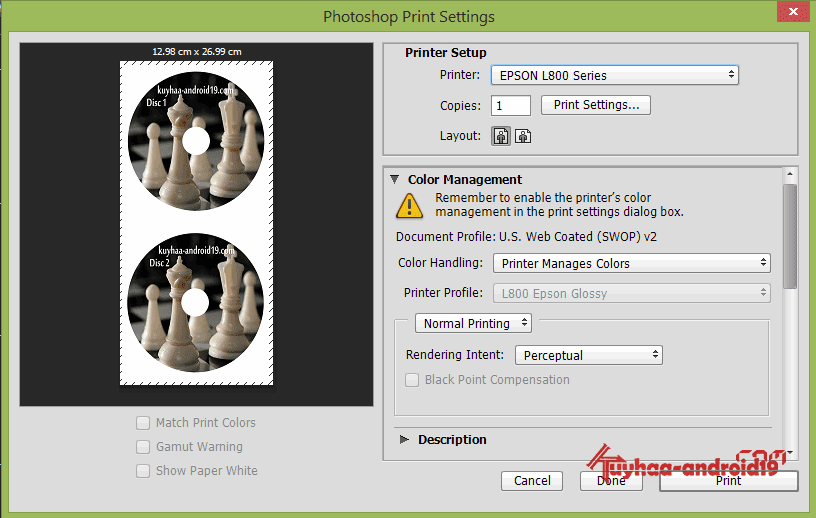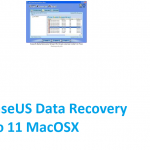Cara membuat Label Cd/Dvd menggunakan adobe photoshop Terbaru Download 2024
Cara membuat Label Cd/Dvd menggunakan adobe photoshop Terbaru Hi sobat, mungkin diantara sobat masih ada yang bingung bagaimana cara membuat sebuah Label Cd/Dvd yang menempel di Dvd/Cd.
Tutorial singkat ini hanya akan memberikan sobat sedikit gambaran dan dapat di kembangkan sedemikian rupa oleh sobat sendiri. dan juga kertas yang di gunakan untuk mencetaknya adalah kertas Label Cd/Dvd yang dapat sobat beli atau dapatkan secara mudah di area masing masing sobat.
peralatan yang di perlukan adalah
1. Adobe Photoshop
2. kertas Label Cd/Dvd yang sudah di beli tadi ( satu kertas isinya buat 2 Keping Dvd )
3. Template yang sudah saya buat ( sangat sederhana )
Download Template nya
Via Datafilehost
=> Template Psd Label Cd/Dvd
DirecLink
=> Template Psd Label Cd/Dvd
oke langsung ke tutor
Pertama
- Silahkan buka adobe photoshop nya sobat. lalu pilih File => Open
- kemudian arahkan pada kuyhAa_LabelDVD.Psd nya
- kita akan lihat tampilan seperti di bawah ini :
- Lalu pindah ke layer, seperti ini :
- kemudian silahkan sobat masukan ” Photo_Backgroud_Dvd ” yang ingin Sobat Cetak ( terserah photo apa saja sesuai yang sobat inginkan )
- Masukan ” Photo_Backgroud_Dvd ” di bawah Master ( lihat gambar di atas )
- silahkan Susun sedemikian rupa agar pas posisi nya seperti yang sobat inginkan
- Edit juga di bagian folder Disc1 atau Disc2 sesuai kebutuhan
- setelah semuanya selesai, Silahkan Print ( Ctrl+P )
- nah, sampai di sini jangan di print dulu, melainkan kita harus atur kesesuaian kertas Label DVD tadi
Cara Setting Ukuran kertas Printer di Photoshop
o. iya , kan, tadi sobat sudah beli label Cd/Dvd nya, di ukur pake penggaris, berapa , tinggi nya dan berapa lebar nya . lalu di terapin di page setup settingan printer saat mau di cetak.
ane ambil contoh punya ane sendiri, ukuranya 13×27 , lebar 13 cm, dan tinggi 27 cm
nah kemudian , setting di printer nya, contohnya seperti ini :
Setelah di setting seperti di atas, maka preview print nya seperti ini
Silahkan tinggal cetak,
Letakan label Cd/DVD di paling pojok sebelah kanan ( posisi kita depan printer )
kalo sudah tinggal pasang deh label nya, kalo belum pas, silahkan di edit edit dan sesuaikan.
semoga bermanfaat 🙂
salam luar biasa